작업 모니터링
마지막 업데이트 : 2007 년 6 월 1, 2022
살펴보기
이 페이지에서는 사용 방법을 안내합니다. Status 탭을 통해 작업 진행 상황을 모니터링하고 작업에 대한 정보를 얻을 수 있습니다. 클러스터컴퓨팅 클러스터는 느슨하게 또는 긴밀하게 연결된 집합으로 구성됩니다. 더 보기 실시간.
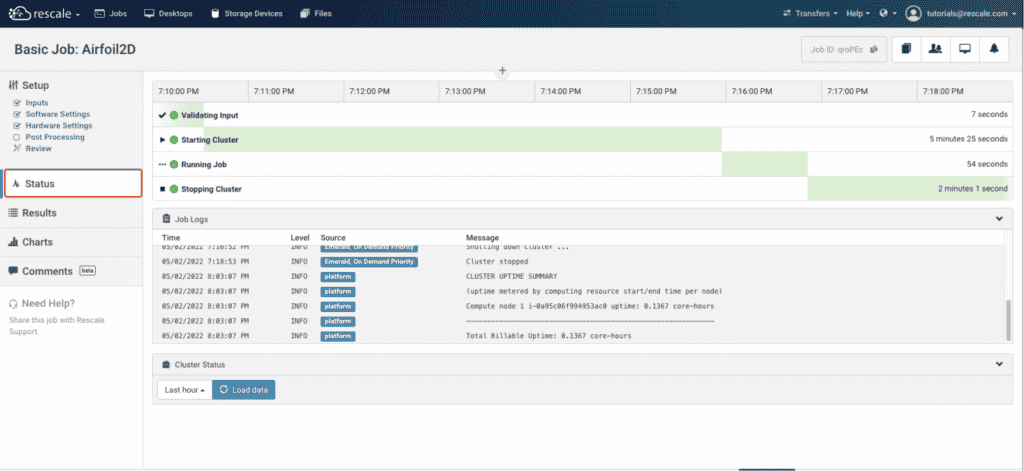
선택하여 탭을 볼 수 있습니다. Status 작업을 실행하거나 열 때 화면 왼쪽에 있습니다.
작업 상태
작업이 실행되면 다음과 같은 XNUMX단계를 거쳐 성공적으로 완료됩니다. 대기 중, 입력 유효성 검사, 클러스터 시작, 작업 실행및 클러스터 중지 중.
이러한 작업 상태 중에 오류가 발생하면 확인 표시 아이콘 대신 빨간색 X가 나타납니다. 문의하기 이러한 작업 상태 중 하나에서 오류가 발생하는 경우.
작업 로그
작업 로그에서 추가 상태 세부 정보를 찾을 수 있습니다. 일반적인 로그 출력의 예는 다음과 같습니다.
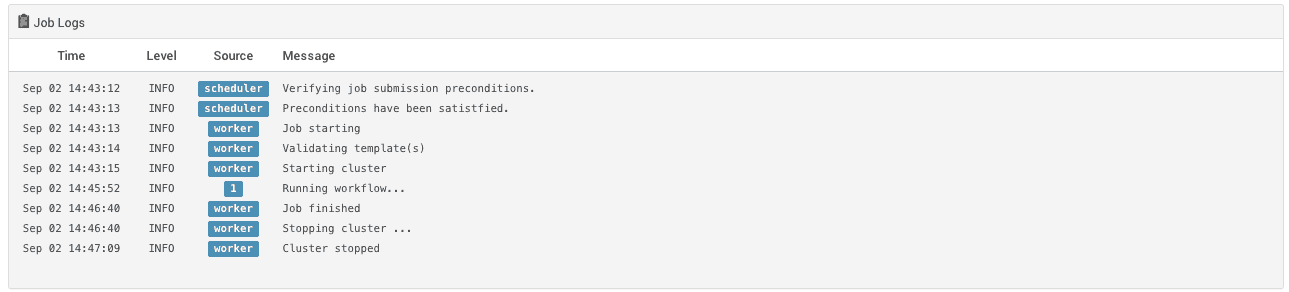
여러 실행으로 구성된 작업의 경우(예: 실험 설계 또는 최적화최적화는 값을 결정하는 체계적인 방법입니다. 더 보기), 개별 실행이 언제 시작되는지 확인할 수 있습니다.
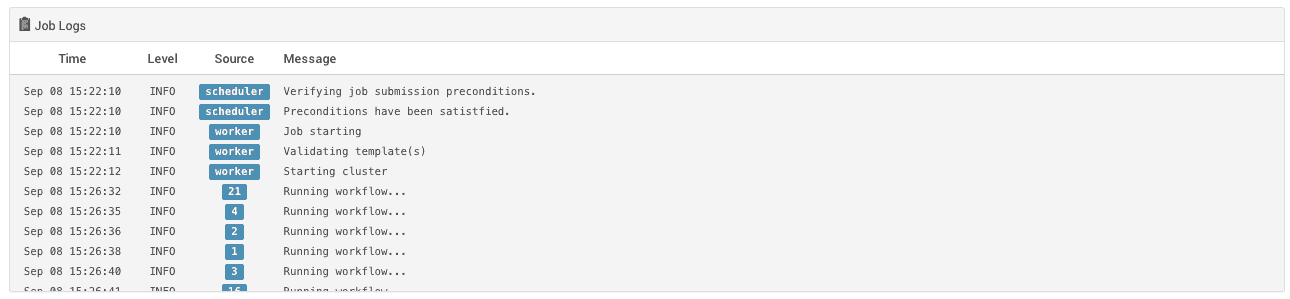
클러스터 상태
XNUMXD덴탈의 클러스터 상태 섹션에서는 클러스터에 대한 최신 정보를 제공합니다. 작업이 실행 중이라는 것입니다. 작업이 제대로 실행되지 않거나 작업이 진행 중인 경우 특히 오랫동안 이 섹션에는 잠재적인 문제를 진단하는 데 도움이 될 수 있는 모니터가 포함되어 있습니다.

예를 들어 평균 여유 메모리 특히 낮으면 클러스터가 시뮬레이션 요구 사항을 충족할 만큼 충분한 메모리에 액세스하지 못했음을 나타낼 수 있습니다. 둘 이상의 프로그램을 실행 중인 경우 노드전통적인 컴퓨팅에서 노드는 네트워크의 객체입니다. ... 더 보기, 별도의 줄에 각 노드의 상태가 표시됩니다.
라이브 테일링
라이브 테일링실시간 로그 모니터링 또는 라이브 로그 문자열이라고도 합니다. 더 보기 당신의 진행 상황을 모니터링 할 수 있습니다 시뮬레이션시뮬레이션은 실험, 테스트 시나리오 및 제작입니다. 더 보기 실시간으로 런타임 파일에 대한 업데이트를 따라 솔루션이 적절하게 개발되는지 확인합니다. 솔버솔버는 수치 알고리즘 또는 소프트웨어 도구입니다. 더 보기. 아래 목록에서 케이스 중 하나를 선택하세요. 활성 실행 표를 클릭하고 인접한 열에서 해당 사례와 관련된 파일을 클릭하면 선택한 파일의 가장 최근 행을 볼 수 있습니다.
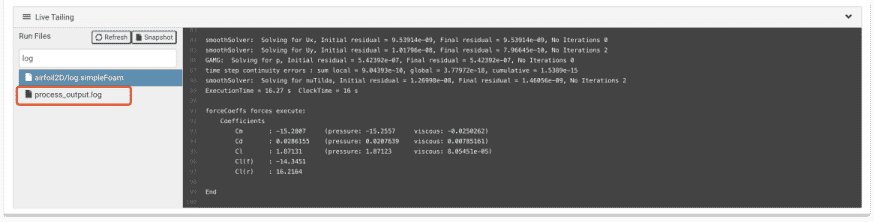
표시되는 실행 목록은 시뮬레이션이 시작 및 중지됨에 따라 달라지지만 표시되는 파일 목록은 다음을 사용하여 수동으로 새로 고쳐야 합니다. 새로 고침 버튼을 누르면 최신 파일 내용에 접근할 수 있습니다. 라이브 테일링 기능은 800KB 이하의 파일로 제한됩니다.
런타임 중 파일 다운로드
마우스 커서를 해당 위치에 놓으면 라이브 테일링 런타임 시 창 오른쪽 상단에 여러 옵션이 표시됩니다. 라이브 테일링 아래와 같이 창을 엽니다. 그만큼 다운로드 왼쪽에 있는 버튼을 사용하면 이 지침을 발행한 시점의 이 단일 파일을 다운로드할 수 있습니다.
실행 중에 실행에 필요한 모든 파일을 다운로드하려면 제공된 지침을 따르십시오. 스냅 샷. 나머지 버튼을 사용하면 파일 내용을 새로 고치고, 창을 전체 화면으로 확장하고, 표시할 줄 수를 선택할 수 있습니다.
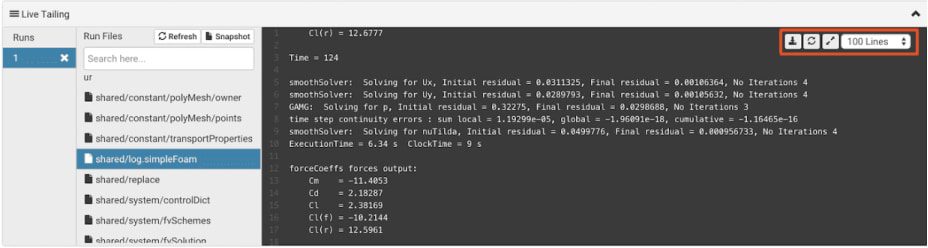
개별 실행 또는 작업 완료 중지
진행 중인 개별 실행을 중지하려면 실행 열 활성 실행 테이블.
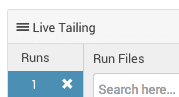
이 방법으로 개별 작업을 중지하면 아래와 같은 대화 상자 창이 나타납니다. 당신이 선택하는 경우 중지, 이 실행에 대한 파일은 실행 당시의 상태로 업로드됩니다. 중지 명령이 내려졌습니다. 이를 통해 후속 작업의 입력 파일로 사용할 수 있습니다.
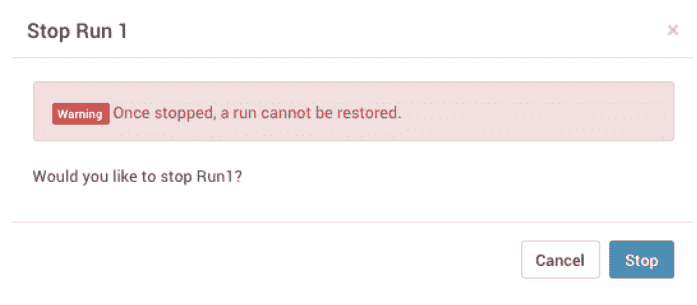
중지하기로 선택한 실행이 이미 워크플로를 완료한 경우 아래에 표시된 대화 상자가 표시될 수 있습니다. 이 경우 계속 진행하여 클릭하는 것이 안전합니다. 중지 이 대화 상자에서. 이 실행에 대한 파일이 업로드됩니다.
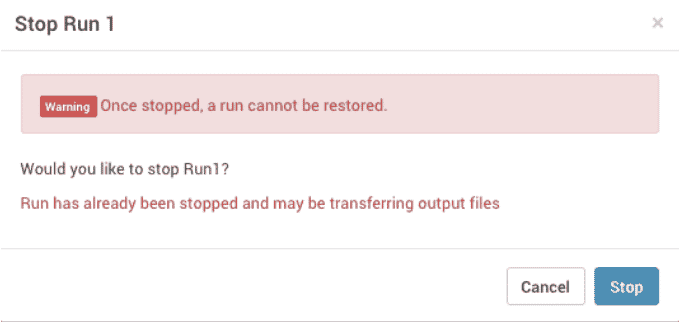
개별 실행이 아닌 전체 작업을 중지하려는 경우 다음을 사용할 수 있습니다. 중지 버튼을 클릭하세요. 작업 내에서 완료된 실행 및 부분적으로 완료된 실행에 대한 파일이 업로드됩니다. 아직 시작되지 않은 실행은 시작되지 않습니다.

이것을 사용하면 중지 버튼을 눌러 전체 작업을 종료하면 다음 대화 상자가 표시됩니다.
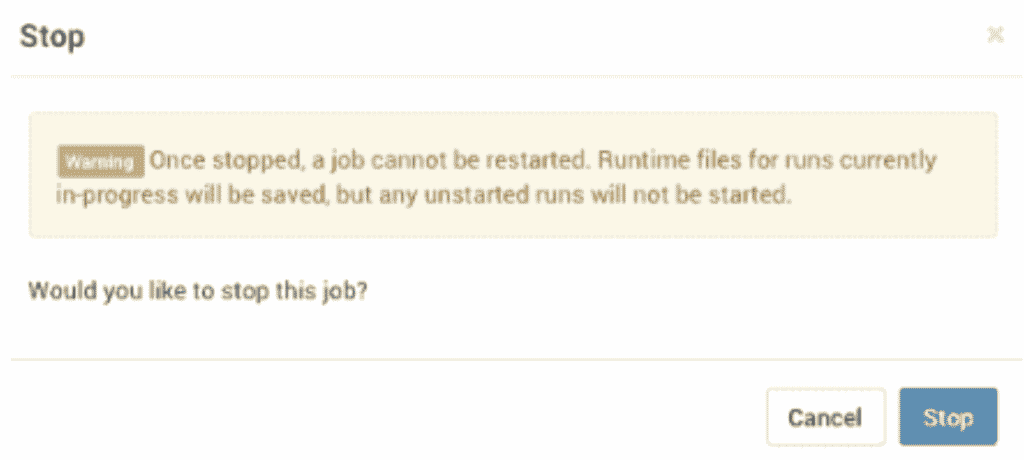
이런 방식으로 작업을 중단하고 클러스터를 종료하면 작업 상태 출력 로그에 다음과 같이 기록됩니다. 사용자가 요청한… 아래 그림과 같이.
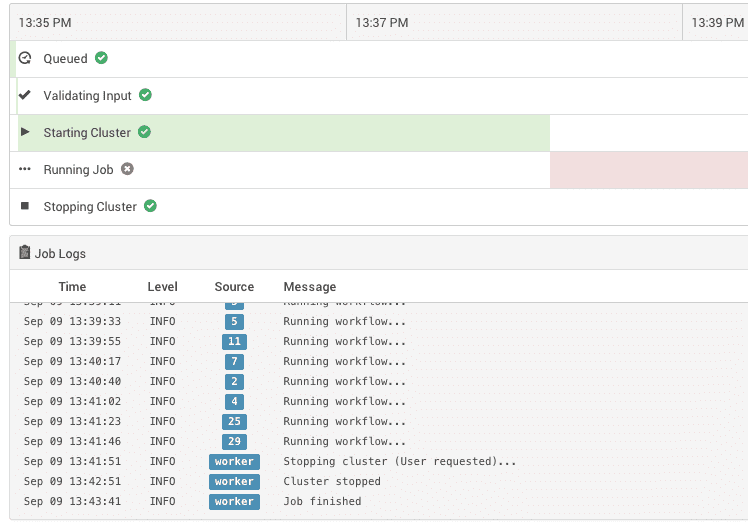
다음 단계
작업이 완료되고 상태 모니터링이 끝나면 결과 로그 파일, 변수, 시각화, 그래프 등 생성된 파일 목록이 포함된 페이지가 열립니다.
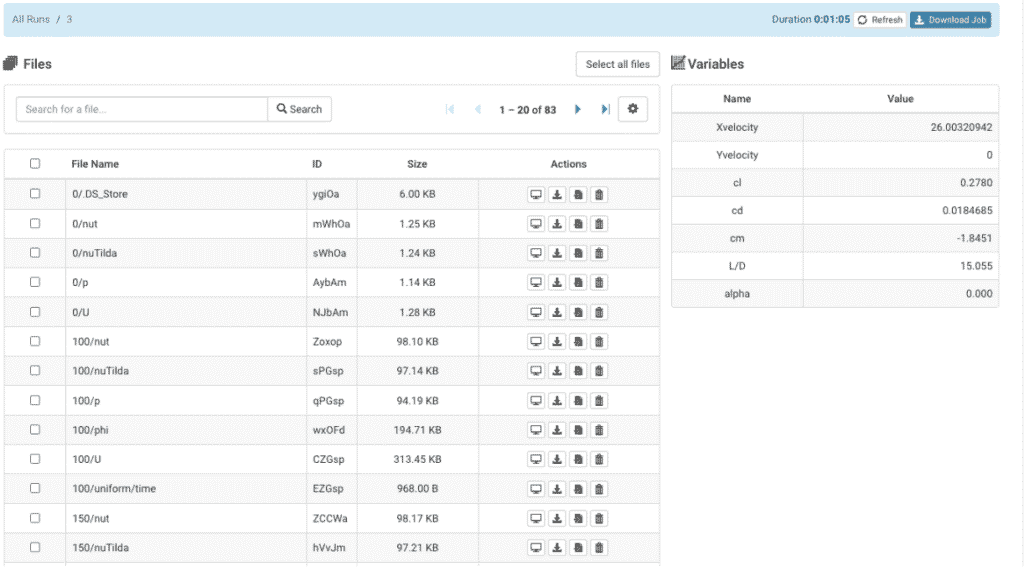
작업 결과 보기 및 관리에 대한 자세한 내용은 다음을 참조하세요. 작업 결과 관리 이야기.
